
iMessage Geçmişi 6 Etkili Yolla Nasıl İndirilir: 2025 Güncellendi

Günümüzde iMessage'lar, iOS kullanıcıları için iletişimde önemli bir rol oynuyor. Çünkü kısa mesajları, fotoğrafları, videoları ve daha fazlasını kusursuz bir şekilde birleştiriyor. Ancak bazen yedekleme, yazdırma , aktarma vb. gibi çeşitli nedenlerle iMessage'ları iPhone'unuzdan indirmek isteyebilirsiniz. Peki, soru şu: iMessage'lar iPhone'dan nasıl indirilir? Şanslısınız; bu makale, iMessage'ları iPhone'unuzdan indirmenin temel yöntemlerini listeliyor. Lütfen inceleyin.
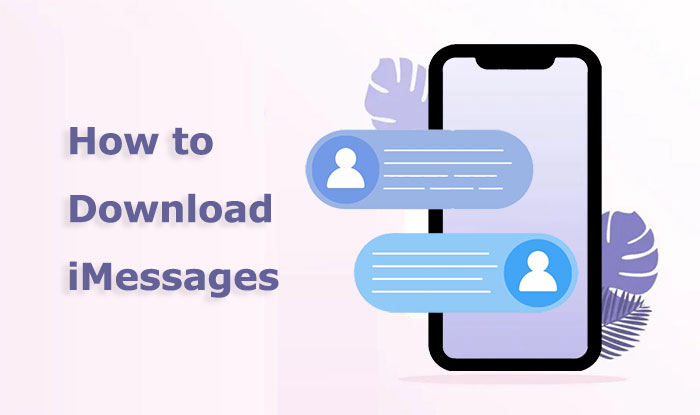
En basit yöntem kopyala-yapıştır işlevini kullanmaktır. Ancak bu yöntemin yalnızca az sayıda mesaj için uygun olduğunu unutmamak önemlidir. İşte adımlar:
Adım 1. iMessage'daki metni veya medyayı vurgulayın.
Adım 2. "Kopyala"ya dokunun veya uygun klavye kısayollarını kullanın.

Adım 3. İçeriği bir nota, e-postaya veya metin ya da medya kabul eden herhangi bir uygulamaya yapıştırın.
Bir diğer hızlı yöntem de ekran görüntüsü almaktır. iMessages'ı açın, kaydetmek istediğiniz mesaj ekranını seçin ve ekran görüntüsü alın. Ekran görüntüsünü kaydettikten sonra, başka cihazlara veya depolama alanlarına aktarabilirsiniz.
iMessage'larınızı bilgisayarınıza kolay ve hızlı bir şekilde indirmek istiyorsanız, Coolmuster iOS Assistant'ı kullanabilirsiniz. Bu, iOS verilerinizi bilgisayarınızda yönetmenize, iPhone'dan bilgisayarınıza ve tam tersi şekilde aktarmanıza yardımcı olabilecek güçlü bir yazılımdır; yalnızca mesajlarla sınırlı değildir. Ayrıca, iMessage'ları HTML, CSV, TXT ve daha birçok farklı formatta kaydetmenize de olanak tanır. Bu yazılımla, mesaj aktarma işlemini tek tıklamayla başarıyla gerçekleştirebilirsiniz.
Coolmuster iOS Assistant'ın temel özellikleri:
İşte iOS Assistant'ı kullanarak tüm iMessage'ları bilgisayara indirme yöntemi:
01 Yazılımı indirip başlattıktan sonra, bir USB veri kablosu kullanarak iPhone'unuzla bilgisayarınız arasında bağlantı kurun. Program cihazınızı hızla algılayacaktır. Cihazınızda "Güven" seçeneğine tıklayın ve ardından devam etmek için "Devam"a tıklayın.

02 Bilgisayarınız kapsamlı ve hızlı bir taramayı tamamladıktan sonra, aşağıdaki resimde gösterilen arayüze benzer bir arayüz göreceksiniz. Program içindeki tüm konuşmaları görüntülemek ve önizlemek için "Mesajlar" kategorisine gidin.

03 N İndirmek istediğiniz belirli metinleri özgürce seçebilirsiniz. Seçiminizi yaptıktan sonra, "Dışa Aktar" düğmesine tıklamanız ve tercih ettiğiniz çıktı biçimini belirtmeniz yeterlidir. Yazılım, iMessage'ları bilgisayarınıza hemen indirmeye başlayacaktır.

Video Eğitimi:
iMessage'larınıza iCloud aracılığıyla diğer iOS cihazlarınızdan da erişebilirsiniz. iMessage'larınızı iCloud'unuza yedeklediğinizden ve aynı iCloud hesabını kullanarak oturum açtığınızdan emin olun. Tüm iMessage görüşmelerini iCloud aracılığıyla nasıl dışa aktaracağınız aşağıda açıklanmıştır:
Adım 1. Yeni bir iPhone kurarken ve eski iPhone'da kullanılan Apple Kimliği ile oturum açarken "Ayarlar"ı açın.
Adım 2. [Adınız] > "iCloud"a dokunun.
Adım 3. "Mesajlar"ı açın.
Adım 4. Artık bir cihazdaki tüm iMessage geçmişi indirilecektir.

Mac bilgisayar kullanıyorsanız, Mac iMessage mesajlarınıza senkronizasyon yoluyla kolayca erişebilirsiniz. iMessage geçmişini Mac nasıl indireceğiniz aşağıda açıklanmıştır:
Adım 1. iPhone'unuzda "Ayarlar"ı açın, ardından "Mesajlar"ı seçin ve "iMessage" ve "Diğer Cihazlarda Senkronize Et" işlevlerini etkinleştirin. ( iMessage'lar Mac senkronize olmuyor mu ?)

Adım 2. Mac "Mesajlar" uygulamasını açın, Apple Kimliğinizle oturum açın ve ardından "Diğer Cihazlarda Senkronize Et" işlevini etkinleştirin.
Adım 3. iMessage'larınızın iPhone ve Mac arasında senkronize olmasına izin vermek için bir süre bekleyin.
Adım 4. Mac "Mesajlar" uygulamasını açın, iPhone'unuzdaki tüm iMessage konuşmalarınızı görebileceksiniz.
iMessage'ları dışa aktarmanın bir diğer yaygın yolu da e-posta kullanmaktır. Dışa aktarmak istediğiniz iMessage'ları seçin ve ardından e-posta seçeneğiyle e-postanıza gönderin. iMessage'ları iPhone'unuzdan e-posta yoluyla nasıl indireceğiniz aşağıda açıklanmıştır:
Adım 1. iPhone'unuzdaki "Mesajlar" uygulamasını açın ve kaydetmek istediğiniz sohbete tıklayın.
Adım 2. Konuşmadaki herhangi bir metnin üzerine basılı tutun ve "Daha Fazla"yı seçin.
Adım 3. Konuşmanın tamamını seçmek için metnin yanındaki onay kutusunu tıklayın.
Adım 4. Seçildikten sonra yeni bir mesaj oluşturmak için ilet simgesine tıklayın.

Adım 5. E-posta adresinizi kutucuğa girin ve iPhone mesajlarınızı e-posta yoluyla dışa aktarmak için "Gönder"e tıklayın.
Adım 6. Hedef cihazdaki mesajları kontrol edin.
iPhone'unuzda e-posta aniden kayboldu mu? Bu sorunu çözmek ve e-postanızın cihazınızda hala erişilebilir olduğundan emin olmak için aşağıdaki bağlantıya tıklayarak dört çözüm öğrenin.
iPhone'dan E-posta Kayboluyor, Nasıl Düzeltilir?Veritabanları konusunda belirli bir bilgi düzeyine sahip ileri düzey bir kullanıcıysanız, iMessage'larınızı iPhone'unuzdan SQLite kullanarak da aktarabilirsiniz. Bu biraz teknik bilgi gerektirse de, süreç üzerinde daha fazla kontrol arayan kullanıcılar için etkili bir seçenektir. iMessage görüşmelerini SQLite aracılığıyla nasıl aktaracağınız aşağıda açıklanmıştır:
Adım 1. Mac Finder'a gidin, ardından üst menüdeki "Git"e tıklayın ve "Klasöre Git"i seçin.
Adım 2. Ardından alana "~/Library/" yazın ve "Git"e basın.
Adım 3. Gizli klasörlerin görünür olduğundan emin olmak için aynı anda "Command + Shift + Nokta" tuşlarına basın.
Adım 4. "Mesajlar" uygulamasını başlatın ve "chat.db" dosyasını bulun.
Adım 5. Bu dosyayı kopyalayın ve masaüstü gibi istediğiniz yere yapıştırın.
Adım 6. Kopyalanan "chat.db" dosyasına sağ tıklayın ve "Birlikte Aç"ı seçin, ardından "SQLite için Veritabanı Tarayıcısı"nı seçin.
Yukarıda iMessage indirme yöntemleri listelenmiştir. Bunlardan beğendiğinizi veya durumunuza uygun olanı seçebilirsiniz. Ancak bence Coolmuster iOS Assistant en iyi seçenek. Sadece iMessage'ları iPhone'unuzdan bilgisayarınıza indirmenize yardımcı olmakla kalmaz, aynı zamanda diğer iPhone verilerinizi de kolayca yönetmenize yardımcı olur. Bu yazılımı indirip kendiniz deneyin, özelliklerini beğeneceğinize inanıyorum.
İlgili Makaleler:
iPhone'dan Bilgisayara Metin Kaydetmenin 4 Kanıtlanmış Yöntemi
iCloud'daki Metin Mesajlarını iPhone ve Bilgisayarınızdan Nasıl Görüntüleyebilirsiniz?
iPhone'da Silinen iMessage Nasıl Kurtarılır? [2025 İpucu]
iOS 18 iMessage Çalışmıyor [11 Temel İpucu ve 1 Nihai Onarım]





